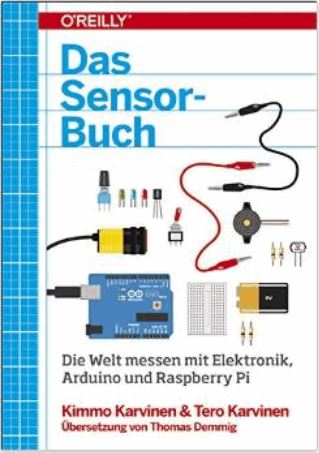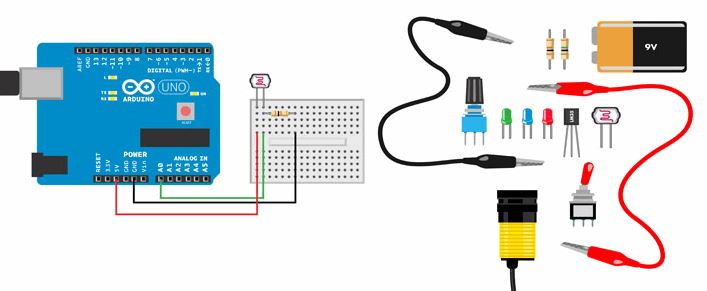http://sites.schaltungen.at/arduino-uno-r3/arduino---sensoren
http://www.linksammlung.info/
http://www.schaltungen.at/
Wels, am 2016-12-08
BITTE nützen Sie doch rechts OBEN das Suchfeld
[ ] [ Diese Site durchsuchen]
DIN A3 oder DIN A4 quer ausdrucken
*******************************************************************************I**
DIN A4 ausdrucken
********************************************************I*
~015_b_PrennIng-a_arduino.uno.r3-arduino...sensoren (xx
Seiten)_1a.pdf
Untergeordnete Seiten (4):
Zu den Qualitätsanbietern für Bastler zählen
Maker Shed http://www. makershed.com Maker Shed gehört dem Herausgeber der Originalversion dieses Buches.
SparkFun Electronics (Bauanleitungen) https://www.sparkfun.com SparkFun vertreibt viele Breakout-Platinen die an Steckerleisten angelötet werden müssen.
Parallax http://www. parallax.com ist der Erfinder von Basic Stamp der vorherigengeneration von Mikrocontroller-Platinen
Adafruit (Bauanleitungen) http://www.adafruit.com jede Menge selbst entwickelter Bauteile
Watterott Electronics http://www.watterott.com in Deutschland eine sehr gute Adresse
Digi-Key http://www.digikey.de
Mouser Electronics http://www.mouser.de
:oomlout http://www.oomlout.co.uk
Heutzutage sind sogar bekannte Handelsunternehmen wie
Element 14 http:// www.element14.com
RS electronics http://de.rs-online.com
ist in den Bastlermarkt vorgedrungen.
Da sie in ihren umfangreichen Katalogen inzwischen eigene die entsprechenden Bauteile darin jetzt auch eintacher finden.
Reichelt
Conrad
Für einige ausgefallene Bauteile oder um wirklich äußerst niedrige Preise zu erhalten, müssen Sie sich in Asien umsehen.
DealExtreme http://dx.com ist zurzeit der Renner.
Die Lieferung dauert lange und die Qualität schwankt, aber die Preise sind niedrig und das Sortiment ist sehr breit gefächert.
Ein weiterer asiatischer Anbieter, der einen Versuch lohnt, ist
AliExpress http://www.aliexpress.com beliebter Shops aus Asien Zollregularien und Qualität kann stark schwanken ! ! !
DealExtreme
http://www.dx.com/ einer der beliebtester Shops in der Szene aus Asien
Zollregularien und Qualität kann stark schwanken ! ! !
Hardware
Arduino-Equipment (Inland)
www.exp-tech.de
www.komputer.de
www.tinkersoup.de
www.watterott.com
www.lipoly.de/arduino
Arduino-Equipment (Ausland)
www.sparkfun.com
www.seeedstudio.com
http://store.arduino.ccleulindex.php?mainpage=index
www.robotshop.com
www.adafruit.com
www.makershed.com
Elektronik-Bauteile
www.pollin.de
www.reichelt.de
www.conrad.de
www.voelkner.de
www.sander-electronic.de
www.segor.de
www.digikey.de
Software
www.arduino.cc
http://fritzing.org/
http://www.abacom-online.de/html/splan.html
*********************************************************
BUCH:
SENSOREN AM ARDUINO € 27,50
E-Book vorhanden
Florian Schäffer
Taschenbuch
ISBN:3-89576-317-5
Mit einem Arduino-Board ohne zusätzliche Sensoren kann man nicht viel anfangen.
Dieses Buch richtet sich an jeden, der seinem Arduino-Uno-Board mit Hilfe von zahlreichen Sensoren Leben einhauchen möchte.
Wie das geht, zeigt der Autor Schritt für Schritt mit zahlreichen Abbildungen, und das in einer leicht verständlichen Sprache.
Damit ein Mikrocontroller wie der Arduino Uno Einfluss auf seine Umwelt nehmen kann, sind Sensoren und Aktoren erforderlich, die von einer Software gesteuert werden. Inzwischen gibt es eine große Auswahl an Sensor-Modulen, die an das Arduino-Board angeschlossen werden können.
Als Einstieg in die faszinierende Welt der Sensorik wird in diesem Buch auf das auch bei Elektor erhältliche 37 Module umfassende Sensor-Kit zurückgegriffen.
In diesem populären Set sind die Sensoren auf einer kleinen Platine montiert und mit Steckverbindern ausgestattet, was den Anschluss via Breadboard oder Drahtbrücken vereinfacht.
Mit den auch für Einsteiger einfach anzuwendenden Sensor-Modulen lassen sich schnell beeindruckende Erfolge erzielen, ohne dass man tief in die Materie der Elektronik eintauchen muss.
Die Funktionsweise und Beschaltung der einzelnen Sensoren wird ausführlich erklärt und ihre Verwendung durch die gut dokumentierten Beispielprogramme leicht nachvollziehbar gemacht.
BUCH:
SENSOREN AM ARDUINO € 34,95 e-Book vorhanden
Analoge und digitale Daten messen, verarbeiten und anzeigen:
Abstand, Gas, Schall, Schweiß, Strom, Temperatur, Wasserstand und vieles mehr.
Hören, Sehen, Fühlen, Riechen:
Zeigen Sie dem Arduino in über 20 Projekten mit analogen und digitalen Sensoren die Welt
Taschenbuch– 2015-03-30
ISBN: 3-645-60344-7
ISBN: 978-3-645-22316-4
ISBN: 3-645-60344-7 Buch
von Mattias Schlenker
Genaue Details siehe
http://sites.schaltungen.at/arduino-uno-r3/arduino-sensoren

Internet der Dinge, Physical Computing - Umgebungs-einflüsse sammeln, verarbeiten und darauf reagieren: Der Arduino? ist prädestiniert dafür, egal ob digital oder analog. Lernen Sie hier alles, um den Arduino? als Schaltzentrale in Ihren Projekten einzusetzen - ob Hausautomation, Roboter oder Wetterstation, Sensoren sind immer dabei. Der richtige Arduino? Den EINEN Arduino? gibt es längst nicht mehr, vielmehr ein Potpourri von verschiedenen Platinen. Falls Ihnen die Plantinen zu eingeschränkt oder zu teuer sind, dann bauen Sie Ihren eigenen Arduino?. Egal, welche Option Sie wählen, in einem ausführlichen Kapitel lernen Sie, welche Variante für Sie am besten ist. Und auch beim Selbstbau werden Sie nicht alleine gelassen: Sie erhalten ausführliche Schritt-für-Schritt-Anleitungen mit Bauteilliste und Schaltplan. Projektpraxis Vom Anschluss an den Datenbus, wie I2C oder SPI, bis zur Anzeige und Speicherung: In vielen Praxisprojekten lernen Sie Sensoren einzusetzen: Uhr mit Thermometer,
Funksteckdosen per Klatschen aktiveren, Roboter oder der Lügendetektor - für jeden ist hier etwas dabei. Jedes Projekt ist für den Nachbau dokumentiert mit Bauteilen, Schaltplan und Quellcode, den Sie nicht abtippen müssen, sondern direkt von der Buchwebseite herunterladen können. Der komplette Quellcode aus dem Buch auf www.buch.cd!
Mattias Schlenker entwickelt Live-Linux- Distributionen, vornehmlich als Notfall- und Rettungssysteme, und ist als Autor für Linux-, Netzwerk- und Sicherheitsthemen für verschiedene Computermagazine tätig. Das in den letzten Jahren neu erworbene Arduino?-Fachwissen gibt er gerne in Buchform weiter.
von
Mattias Schlenker
Taschenbuch: 240 Seiten
Franzis-Verlag (30. März 2015)
Sprache: Deutsch
ISBN: 3-645-60344-7 Buch
ISBN: 3-645-20344-9 E-Book
Größe und/oder Gewicht: 17 x 1,7 x 24,1 cm
http://www.franzis.de/elektronik/elektronikbuch/sensoren-am-arduino
Um Ihnen den Einstieg zu erleichtern, finden Sie alle
Bilder, Codebeispiele und Verdrahtungspläne auf meiner GitHub-Seite
https://github.com/mschlenker/Arduino-Sensoren
Dort können Sie Einzeldateien herunterladen oder rechts mit dem Button Download ZIP ein Archiv aller Dateien herunterladen.
Einen vollständigen Download finden Sie auch auf den Seiten des Franzis Verlags unter
www.buch.cd.
715_d_FRANZIS-x_60344-7 LP Sensoren am Arduino - Leseprobe (32 Seiten)_1a.pdf
ORDNER > Sensoren am ARDUINO > 60344-7_Sensoren-am-Arduino-Quellcode.zip
333_d_Franzis-x_60344-7 Sensoren am Arduino - Sketche_1a.zip
Sehr gute verständliche Übersetzung von finnisch auf deutsch.
-
Broschiert: 408 Seiten
-
Verlag: dpunkt.verlag GmbH; Auflage: 1., Auflage 2015
-
Sprache: Deutsch
-
ISBN: 3-86490-160-7
-
Größe: 24,3x16,8x2,1cm
Beispielcode
http://www.dpunkt.de/sensoren
http://makesensors.botbook.com
http://botbook.com
Genehmigung einholen bei
Klappentext:
Sensoren sind Ihre Augen, Ohren, Nasen und Fingerspitzen, wenn es darum geht, die physikalische Welt zu erforschen und zu vermessen.
Zusammen mit den Minicomputern
Arduino und
Raspberry Pi ist es ganz einfach, programmgesteuert die Messwerte der Sensoren aufzunehmen, sie zu verarbeiten und Ergebnisse auszugeben oder Aktionen auszulösen.
Mit diesem Buch lernen Sie, einfache Geräte zu bauen, die alles Mögliche messen können - vom Nachweis verschiedener Gase über infrarotes Licht bis hin zu Beschleunigung von Objekten.
Unter anderem werden folgende Themen und Projekte aus der physikalischen Welt behandelt:
- Entfernungen messen mit Ultraschall und Infrarot
- Gase und Rauch: Alkotest und Rauchmelder
- Berührung und Druck: berührungsfreier Berührungssensor
- Bewegung erkennen und steuern
- Licht und Flammen: eine Chamäleonkuppel bauen
- Beschleunigung und Winkelgeschwindigkeit: eine Roboterhand steuern
- Identität feststellen: eine futuristische Schatztruhe bauen
- Elektrizität und Magnetismus: Solarzellen per Web überwachen
- Schall: Töne sichtbar machen
- Wetter und Klima: Wettervorhersage auf E-Paper
In mehr als
50 Projekten und Praxisexperimenten erfahren Sie, wie Sie diese Sensorprojekte sowohl mit dem Arduino als auch mit dem Raspberry Pi realisieren können.
Alle Experimente werden ausführlich und anschaulich erklärt, so dass sie zum Nachmachen anregen.
Die entsprechenden Programme stehen zum Download bereit.
C:\User\fritz\Desktop\Arduino Sensoren\
Sensoren
Digitaler Widerstandssensor - digital Read ()
Drucktaste,
IR-Sensor, PIR-Sensor passiver Infrarotsensor PARALLAX PIR Rev A
Neigungssensor,
passiver IR-Bewegungssensor / passiver Infrarot-Sensor PIR
SparkFun PIR Motion Sensor SEN-08630
Parallax PIR Sensor 555-28027
2-Achs Daumen-Joystick YFRobot Daumen-Joystick 2 Achsen + Button
http://www.play-zone.ch/de/yfrobot-daumen-joystick-2-achsen-button.html
https://www.tinkersoup.de/komponenten/potentiometer/daumen-joystick/a-1103/
(Adafruit 2-Achsen Daumen-Joystick mit Select Button + Breakout Board) Kreuzhebel Joystick
Analoger Widerstandssensor - analog Read ()
Pütentiometer (Potenziometer)
lichtabhängiger Widerstand,
Alkoholsensor MQ-3, Alkohol Gas Sensor MQ-302A
http://www.watterott.com/de/Alcohol-Gas-Sensor-MQ-3
MQ-2 Brennbare Gase und Rauch
MQ-3 & MQ-303A Alkohol (Ethanol)
MQ-4 Methan (CH4)
MQ-7 Kohlenmonoxid
MQ-8 Wasserstoff, Kohlenwasserstoffe
MQ-9 Kohlenmonoxid (CO), Methan, Kohlenwasserstoffe (Propan oder Butan)
MEAS Piezo Vibrationssensor
M+S 080145 Erschütterungs Sensor
MW Piezo Disk Vibration Sensor
XT-XINTE Vibration-Switch-Modul
Drucksensor Flexi-Force, http://www.watterott.com/de/Flexiforce-Drucksensor-100lbs
Flammensensor-Modul KY-026, http://www.amazon.de/Flammerkennung-Sensor-Module-Flamme-Sensor-Modul-Arduino/dp/B00INX1V8G
Farbsensor HDJD-S822-QR999, https://www.tinkersoup.de/sensoren/licht/hdjd-s822-farbsensor-als-aufsteckplatine/a-970/
Temperatursensor LM35, http://www.watterott.com/de/LM35DZ
Bodenfeuchtigkeits-Sensor http://www.dx.com/de/p/soaringe-e00309-garden-tool-soil-moisture-sensor-for-arduino-red-335407#.VSY0KJP_HPI
Liniendedektor - Linien-sensor
Pulsbreite - pulseln()
Ultraschall-Entfernungssensoren Parallax Ping))) und HC-SR04, http://www.watterott.com/de/Parallax-PING-Ultrashall-Entfernungsmesser
2-Achsen Beschleunigungssensor Memsic MX2125 https://www.makershed.com/products/memsic-2125-dual-axis-accelerometer
300_d_fritz-x_Beschleunigungssensoren im Unterricht_1a.pdf
Serieller Port - Serial Read()
Fingerabdruckscanner GT-511C3, Fingerprint Scanner - TTL (GT-511C3) SEN-11792
https://www.sparkfun.com/products/11792
RFID-Scanner ELB149C5M http://www.seeedstudio.com/depot/Electronic-brick-125Khz-RFID-Card-Reader-p-702.html
I2C - Wire.h
Nitendo Wii Nunchuk Controller rot, http://www.amazon.de/Nintendo-Wii-Nunchuk-Controller-rot/sim/B004K3A9JA/2
Beschleunigungsmesser/Gyroskop-Kombimodul MPU6050, https://www.sparkfun.com/products/11028
http://playground.arduino.cc/Main/MPU-6050
http://diyhacking.com/arduino-mpu-6050-imu-sensor-tutorial/
Digital Luftdrucksensor Module Board Digital GY-65 BOSCH BMP085 http://www.kriwanek.de/arduino/sensoren/284-luftdrucksensor-bmp085.html
SPI
Analog-Digital-Wandler MCP3002
In sehr kurzen Impulsen codierte Bits
Drehregler Drehgeber Rotary Encoder Modul KY-040 FOR ARDUINO
KY-040 Drehregler Encoder
http://www.ebay.com/itm/Drehregler-Drehgeber-Rotary-Encoder-Modul-KY-040-FOR-ARDUINO-Arduino-Sensor-Neu-/111403655304
Temperatur und Feuchtigkeitssensor (DHT11 Digitaler One-Wire Sensor für Temperatur und Relative Luftfeuchte) DHT11 (SEN019)
http://store.iteadstudio.com/index.php?main_page=product_info&products_id=242
http://www.adafruit.com/products/386
Inkrementale Sensoren:
Optional ist das Gerät mit einem Interface für Inkremental Aufnehmer erhältlich.
Das Interface ist sowohl für TTL Signale als auch für Meßsysteme mit sinusförmigen Signalen deren Amplitude ca. 10 uA beträgt erhältlich.
Pin: Bedeutung:
1 + Meßsignal 0°
2 - Meßsignal 0°
3 + 5V Speisung
4 0V Speisung (GND)
5 + Meßsignal 90° versetzt
6 - Meßsignal 90° versetzt
Gehäuse Schirm
Servo MODELCRAFT RS-2
Servo Tower Pro SG90 micro Servo 9g
SG90 9G
SG-90
Servo Tower Pro MG 90S
505_d_Sensor-x_Arduino UNO - Sensor Bezugsquellen_1a.pdf
https://www.dpunkt.de/leseproben/4675/Sensor_Bezugsquellen.pdf
Inhaltsverzeichnis
Vorwort . . . . . . . . . . . . . . . . . . . . . . . . . . . . . . . . 01
1 Raspberry Pi . . . . . . . . . . . . . . . . . . . . . . . . . . . . 11
1.1 Raspberry Pi: Von null zum ersten Start . . . . . . . . . . . . . . . 12
1.1.1 NOOBS*.zip entpacken . . . . . . . . . . . . . . . . . . . . . . . 13
1.1.2 Kabel anschließen . . . . . . . . . . . . . . . . . . . . . . . . . 13
1.1.3 Raspbian hochfahren und installieren . . . . . . . . . . . . . . . 14
1.1.4 Fehlersuche bei der Raspberry Pi-Installation . . . . . . . . . . . 16
1.2 Willkommen bei Linux . . . . . . . . . . . . . . . . . . . . . . . . 18
1.2.1 Die allgegenwärtige Kommandozeile . . . . . . . . . . . . . . . . . 18
1.2.2 Schauen Sie sich um . . . . . . . . . . . . . . . . . . . . . . . . 19
1.2.3 Textdateien für die Konfiguration . . . . . . . . . . . . . . . . . 20
1.2.4 sudo mach mir ein Butterbrot! . . . . . . . . . . . . . . . . . . . 20
1.3 Elektronische Bauteile an die Pins des Raspberry Pi anschließen . . . 22
1.3.1 Hallo GPIO, lass eine LED blinken . . . . . . . . . . . . . . . . . 23
1.3.2 Die Schaltung aufbauen . . . . . . . . . . . . . . . . . . . . . . 24
1.3.3 Zwei Nummerierungssysteme: Zweck und Ort . . . . . . . . . . . . . 25
1.3.4 GPIO-Pins über die Kommandozeile steuern . . . . . . . . . . . . . 27
1.3.5 Dateien ohne Editor bearbeiten . . . . . . . . . . . . . . . . . . 27
1.3.6 Die LED aufleuchten lassen . . . . . . . . . . . . . . . . . . . . 28
1.3.7 Fehlerbehebung . . . . . . . . . . . . . . . . . . . . . . . . . . 29
1.4 GPIO-Steuerung ohne Root-Berechtigungen . . . . . . . . . . . . . . . 31
1.4.1 Fehlersuche bei der GPIO-Steuerung . . . . . . . . . . . . . . . . 33
1.5 GPIO in Python . . . . . . . . . . . . . . . . . . . . . . . . . . . 34
1.5.1 Hello Python . . . . . . . . . . . . . . . . . . . . . . . . . . . 34
1.6 Wie geht es weiter? . . . . . . . . . . . . . . . . . . . . . . . . 37
2 Arduino UNO R3 . . . . . . . . . . . . . . . . . . . . . . . . . . 39
2.1 Grundinstallation des Arduino . . . . . . . . . . . . . . . . . . . . 40
2.1.1 Ubuntu Linux . . . . . . . . . . . . . . . . . . . . . . . . . . . . 40
2.1.2 Windows 7 und Windows 8 . . . . . . . . . . . . . . . . . . . . . . 41
2.1.3 OS X . . . . . . . . . . . . . . . . . . . . . . . . . . . . . . . . 42
2.1.4 Hello World . . . . . . . . . . . . . . . . . . . . . . . . . . . . 42
2.1.5 Der Aufbau eines Arduino-Programms . . . . . . . . . . . . . . . . . 43
2.1.6 Einfach und vielseitig dank Shields . . . . . . . . . . . . . . . . 44
3 Entfernung . . . . . . . . . . . . . . . . . . . . . . . . . . . . . . 47
3.1 Experiment: Abstände mit Ultraschall messen (Ping) . . . . . . . . . . 48
3.1.1 Code und Schaltung für den Ping-Sensor am Arduino . . . . . . . . . 49
3.1.2 Code und Schaltung für den Ping am Raspberry Pi . . . . . . . . . . 51
3.2 Ultraschallsensor HC-SR04 . . . . . . . . . . . . . . . . . . . . . . 54
3.2.1 Code und Schaltung für den HC-SR04 am Arduino . . . . . . . . . . . 54
3.2.2 Code und Schaltung für den HC-SR04 am Raspberry Pi . . . . . . . . . 56
3.2.3 Echoberechnungen . . . . . . . . . . . . . . . . . . . . . . . . . . 57
3.2.4 Praxisexperiment: Unsichtbare Objekte . . . . . . . . . . . . . . . 59
3.3 Experiment: Hindernisse mit Infrarot erkennen (IR-Abstandssensor) . . 60
3.3.1 Code und Schaltung für den IR-Sensor am Arduino . . . . . . . . . . 61
3.3.2 Code und Schaltung für den IR-Sensor am Raspberry Pi . . . . . . . . 63
3.4 Praxisexperiment: Infrarotlicht sichtbar machen . . . . . . . . . . . 64
3.5 Experiment: Bewegungen mit Infrarot verfolgen (IR-Facettenauge) . . . 65
3.5.1 Code und Schaltung für das Facettenauge am Arduino . . . . . . . . . 67
3.5.2 Code und Schaltung für das Facettenauge am Raspberry Pi. . . . . . . 69
3.5.3 Bibliothek spidev installieren . . . . . . . . . . . . . . . . . . . 72
3.5.4 Alternative Schaltungen für den Raspberry Pi . . . . . . . . . . . . 73
3.6 Testprojekt: Haltungswarner (Arduino) . . . . . . . . . . . . . . . . 74
3.6.1 Lernziele . . . . . . . . . . . . . . . . . . . . . . . . . . . . . 74
3.6.2 Piezo-Summer GP-1406.5SD . . . . . . . . . . . . . . . . . . . 75
3.6.3 Alarm! . . . . . . . . . . . . . . . . . . . . . . . . . . . . . . . 77
3.6.4 Piezo-Summer und IR-Sensor kombinieren . . . . . . . . . . . . . . . 78
3.6.5 Eine elegante Verpackung für das Projekt . . . . . . . . . . . . . . 80
4 Rauch und Gas . . . . . . . . . . . . . . . . . . . . . . . . . . . 83
4.1 Experiment: Rauchmelder MQ-2 (analoger Gassensor) . . . . . . . . . . 84
4.1.1 Code und Schaltung für den MQ-2 am Arduino . . . . . . . . . . . . . 85
4.1.2 Code und Schaltung für den MQ-2 am Raspberry Pi . . . . . . . . . . 86
4.1.3 Praxisexperiment: Rauch steigt nach oben . . . . . . . . . . . . . . 88
4.1.4 Experiment: Alkotest Alkohol Gas Sensor MQ-3(Alkoholsensor MQ-303A) . . . . . 89
4.1.5 Praxisexperiment: Nüchtern bleiben beim Experimentieren . . . . . . 93
4.2 Testprojekt: Rauchalarm per E-Mail senden (Rauchsensor MQ-2) . . . . . 93
4.2.1 Lernziele . . . . . . . . . . . . . . . . . . . . . . . . . . . . . 94
4.2.2 Python für E-Mails und Social Media . . . . . . . . . . . . . . . . 94
4.2.3 Das Projekt bauen . . . . . . . . . . . . . . . . . . . . . . . . . 94
4.2.4 Wie funktioniert E-Mail? . . . . . . . . . . . . . . . . . . . . . . 95
4.2.5 Kann der Arduino E-Mails senden? – Nicht ohne Weiteres!. . . . . . . 96
4.2.6 Code für den Raspberry Pi . . . . . . . . . . . . . . . . . . . . . 96
4.2.7 Gehäuse . . . . . . . . . . . . . . . . . . . . . . . . . . . . . . 99
5 Berührung . . . . . . . . . . . . . . . . . . . . . . . . . . . . . 105
5.1 Experiment: Drucktasten . . . . . . . . . . . . . . . . . . . . . . . 106
5.1.1 Pullup-Widerstand . . . . . . . . . . . . . . . . . . . . . . . . . 107
5.1.2 Code und Schaltung am Arduino . . . . . . . . . . . . . . . . . . . 107
5.1.3 Code und Schaltung am Raspberry Pi . . . . . . . . . . . . . . . . 109
5.2 Experiment: Mikroschalter . . . . . . . . . . . . . . . . . . . . . . 110
5.2.1 Code und Schaltung für den Mikroschalter am Arduino . . . . . . . . 111
5.2.2 Code und Schaltung für den Mikroschalter am Raspberry Pi . . . . . 112
5.3 Experiment: Potenziometer (regelbarer Widerstand, Poti) . . . . . . . 114
5.3.1 Code und Schaltung für das Potenziometer am Arduino . . . . . . . . 115
5.3.2 Code und Schaltung für das Potenziometer am Raspberry Pi . . . . . 116
5.4 Experiment: Berührungsfreier Berührungssensor (kapazitiver Berührungssensor QT113) . . 119
5.4.1 Code und Schaltung für den QT113 am Arduino (QT113-D touch sensor). . . . . . . . . . 120
5.4.2 Code und Schaltung für den QT113 am Raspberry Pi . . . 121
5.5 Praxisexperiment: Berührungen durch eine hölzerne Oberfläche hindurch erkennen . . . . 122
5.6 Experiment: Druck messen (FlexiForce-Sensor) . . . . . . . . . . . . . . . . . . . . . 123
5.6.1 Code und Schaltung für den FlexiForce am Arduino . . . . . . . . . . 123
5.6.2 Code und Schaltung für den FlexiForce am Raspberry Pi . . . . . . . 124
5.7 Experiment: Berührungssensor im Eigenbau QT113 . . . . . . . . . . . . 126
5.7.1 Code und Schaltung für den kapazitiven Sensor am Arduino . . . . . . 127
5.7.2 Code und Schaltung für den kapazitiven Sensor am Raspberry Pi . . . 128
5.8 Testprojekt: Geisterglocke . . . . . . . . . . . . . . . . . . . . . . 129
5.8.1 Lernziele . . . . . . . . . . . . . . . . . . . . . . . . . . . . . 130
5.8.2 Servomotoren . . . . . . . . . . . . . . . . . . . . . . . . . . . . 130
5.8.3 Code und Schaltung für die Geisterglocke am Arduino . . . . . . . . 134
5.8.4 Servo an der Glocke montieren . . . . . . . . . . . . . . . . . . . 137
6 Bewegung . . . . . . . . . . . . . . . . . . . . . . . . . . . . . . 139
6.1 Experiment: Wo ist oben? (Tilt-Schalter) . . . . . . . . . . . . . . . 139
http://arduino.cc/en/Tutorial/TiltSensor
https://learn.adafruit.com/tilt-sensor/using-a-tilt-sensor
6.1.1 Code und Schaltung für den Kippsensor am Arduino . . . . . . . . . . 140
6.1.2 Code und Schaltung für den Kippsensor am Raspberry Pi . . . . . . . . 141
6.2 Experiment: Good Vibrations mit Interrupts (digitaler Vibrations-Sensor) . . . . . . 142
6.2.1 Code und Schaltung für den Vibrationssensor am Arduino . . . . . . . 142
https://www.sparkfun.com/products/9199
http://www.adafruit.com/products/1766
http://www.ferret.com.au/c/Good-Vibrations-Sensors http://gvsensors.com.au/
6.2.2 Code und Schaltung für den Vibrationssensor am Raspberry Pi . . . . . 144
6.3 Experiment: Am Regler drehen . . . . . . . . . . . . . . . . . . . . . 145
6.3.1 Code und Schaltung für den Drehgeber am Arduino . . . . . . . . . . . 146
6.3.2 Code und Schaltung für den Drehgeber am Raspberry Pi . . . . . . . . 148
6.4 Experiment: Analoger Zweiachs-Daumen-Joystick . . . . . . . . . . . . . 149
6.4.1 Code und Schaltung für den Joystick am Arduino . . . . . . . . . . . 150
6.4.2 Code und Schaltung für den Joystick am Raspberry Pi . . . . . . . . . 152
6.5 Praxisexperiment: Teile eines Xbox-Controllers wiederverwenden . . . . 154
6.6 Experiment: Alarmanlage (passiver IR-Sensor) . . . . . . . . . . . . . 155
6.6.1 Code und Schaltung für die Alarmanlage am Arduino . . .. . . . . . . 156
6.6.2 Code und Schaltung für die Alarmanlage am Raspberry Pi . . . . . . . 158
6.6.3 Praxisexperiment: Eine Alarmanlage überlisten . . . . . . . . . . . . 159
6.7 Testprojekt: Pong . . . . . . . . . . . . . . . . . . . . . . . . . . . 162
6.7.1 Lernziele . . . . . . . . . . . . . . . . . . . . . . . . . . . . . . 163
6.7.2 Tipps für ein ansprechendes Gehäuse . . . . . . . . . . . . . . . . . 167
6.7.3 Das Spiel beim Hochfahren des Raspberry Pi automatisch starten . . . 170
7 Licht . . . . . . . . . . . . . . . . . . . . . . . . . . . . . . . . . 175
7.1 Experiment: Feuer erkennen (Flammensensor) . . . . . . . . . . . . . . 175
7.1.1 Code und Schaltung für den Flammensensor am Arduino . . . . . . . . . 176
7.1.2 Code und Schaltung für den Flammensensor am Raspberry Pi . . . . . . 177
7.2 Praxisexperiment: Genauigkeit bei der Erkennung von Flammen . . . . . . 179
7.3 Experiment: Siehst du dieses Licht? (Fotowiderstand, LDR) . . . . . . . 180
7.3.1 Code und Schaltung für den Fotowiderstand am Arduino . . . . . . . . 181
7.3.2 Code und Schaltung für den Fotowiderstand am Raspberry Pi . . . . . . 182
7.4 Praxisexperiment: Die Richtung erkennen . . . . . . . . . . . . . . . . 184
7.5 Experiment: Linien verfolgen . . . . . . . . . . . . . . . . . . . . . 185
7.5.1 Code und Schaltung für den Liniensensor am Arduino . . . . . . . . . 186
7.5.2 Code und Schaltung für den Liniensensor am Raspberry Pi . . . . . . . 187
7.6 Praxisexperiment: Schwarz ist weiß . . . . . . . . . . . . . . . . . . 189
7.7 Experiment: Alle Farben des Regenbogens . . . . . . . . . . . . . . . . 191
7.7.1 Code und Schaltung für den Farbsensor am Arduino . . . . . . . . . . 191
7.7.2 Code und Schaltung für den Farbsensor am Raspberry Pi . . . . . . . . 194
7.8 Testprojekt: Chamäleonkuppel . . . . . . . . . . . . . . . . . . . . . 197
7.8.1 Lernziele . . . . . . . . . . . . . . . . . . . . . . . . . . . . . . 197
7.8.2 RGB-LEDs . . . . . . . . . . . . . . . . . . . . . . . . . . . . . . 197
7.8.3 Code und Schaltung für RGB-LEDs am Arduino . . . . . . . . . . . . . 199
7.8.4 Gleitender Mittelwert . . . . . . . . . . . . . . . . . . . . . . . . 201
7.8.5 Beliebige Farben mit RGB-LEDs erzeugen . . . . . . . . . . . . . . . 202
7.8.6 Eingänge in Ausgänge umwandeln . . . . . . . . . . . . . . . . . . . 203
7.8.7 Code für eine Kombination aus RGB-LED und Farbsensor . . . . . . . . 205
7.8.8 Tipps zum Bau der Kuppel mit IKEA Solvinden Lampe . . . . . . . . . 209
8 Beschleunigung und Winkelgeschwindigkeit . . . . . . . . . . . 213
8.1 Beschleunigung und Winkelgeschwindigkeit . . . . . . . . . . . . . . . 214
8.2 Experiment: Beschleunigung mit dem MX2125 messen . . . . . . . . . . . 214
8.2.1 Impulslängen des 2-Achsen Beschleunigungs-Sensor MX2125 entschlüsseln . . . . 215
8.2.2 Code und Schaltung für den Beschleunigungsmesser am Arduino . . . . . 217
8.2.3 Code und Schaltung für den Beschleunigungsmesser am Raspberry Pi . . 219
8.3 Experiment: Beschleunigungsmesser und Gyroskop . . . . . . . . . . . . 220
8.3.1 Code und Schaltung für den MPU6050 am Arduino . . . . . . . . . . . . 222
8.3.2 Code und Schaltung für den MPU6050 am Raspberry Pi . . . . . . . . . 227
8.3.3 Hexadezimale, binäre und andere Zahlen . . . . . . . . . . . . . . . 232
8.3.4 Bitweise Operationen . . . . . . . . . . . . . . . . . . . . . . . . 235
Bitmaskierung mit dem bitweisen AND (&) . . . . . . . . . . . . . . . . . 237
Bitmaskierung mit dem bitweisen OR (|) . . . . . . . . . . . . . . . . . 237
8.4 Experiment: Den Wii Nunchuk zweckentfremden (über I2C) . . . . . . . . 239
Adapter WiiChuk zum anschließen des Nitendo Wii Nunchuk Controller an den Arduino
8.4.1 Code und Schaltung für den Nunchuk am Arduino . . . . . . . . . . . . 240
8.4.2 Code und Schaltung für den Nunchuk am Raspberry Pi . . . . . . . . . 244
8.5 Testprojekt: Steuerung einer Roboterhand mit dem Wii Nunchuk . . . . . 246
8.5.1 Lernziele . . . . . . . . . . . . . . . . . . . . . . . . . . . . . . 247
8.5.2 Die Mechanik der Roboterhand . . . . . . . . . . . . . . . . . . . . 251
9 Identität . . . . . . . . . . . . . . . . . . . . . . . . . . . . . . . . 253
9.1 Numerisches Tastenfeld mit 16-Tasten . . . . . . . . . . . . . . . . . 254
9.1.1 Code und Schaltung für das Tastenfeld am Arduino . . . . . . . . . . 255
9.1.2 Code und Schaltung für das Tastenfeld am Raspberry Pi . . . . . . . . 257
9.2 Praxisexperiment: Fingerabdrücke erkennen . . . . . . . . . . . . . . . 260
9.3 Fingerabdruckscanner GT-511C3 . . . . . . . . . . . . . . . . . . . . . 261
9.3.1 Code und Schaltung für den Fingerabdrucksensor am Arduino Mega . . . 263
9.3.2 Code und Schaltung für den Fingerabdrucksensor am Raspberry Pi . . . 270
9.4 RFID mit dem ELB149C5M . . . . . . . . . . . . . . . . . . . . . . . . 276
9.4.1 Code und Schaltung für das RFID-Lesegerät am Arduino Mega . . . . . . 278
9.4.2 Code und Schaltung für das RFID-Lesegerät am Raspberry Pi . . . . . . 280
9.5 Testprojekt: Futuristische Schatztruhe . . . . . . . . . . . . . . . . 284
9.5.1 Lernziele . . . . . . . . . . . . . . . . . . . . . . . . . . . . . . 284
9.5.2 Die Funktionsweise der Truhe . . . . . . . . . . . . . . . . . . . . 284
9.5.3 Die Truhe . . . . . . . . . . . . . . . . . . . . . . . . . . . . . . 285
9.5.4 Code und Schaltung für die futuristische Schatztruhe am Arduino . . . 287
9.6 Menschen und Objekte erkennen . . . . . . . . . . . . . . . . . . . . . 293
10 Elektrizität und Magnetismus . . . . . . . . . . . . . . . . . . . . 295
10.1 Experiment: Spannung und Stromstärke . . . . . . . . . . . . . . . . . 295
10.1.1 Code und Schaltung für den AttoPilot am Arduino . . . . . . . . . . 297
10.1.2 Code und Schaltung für den AttoPilot am Raspberry Pi . . . . . . . . 299
10.2 Experiment: Ist es magnetisch? . . . . . . . . . . . . . . . . . . . . 300
10.2.1 Code und Schaltung für den Hall-Sensor am Arduino Magnetsensor KY-024 . . . . . . . . . 301
10.2.2 Code und Schaltung für den Hall-Effekt-Sensor am Raspberry Pi . . . . . . . . . . . . . . 302
10.3 Experiment: Magnetischer Norden mit dem Kompass/Beschleunigungsmesser LSM303 bestimmen . . 304
10.3.1 Den Sensor kalibrieren . . . . . . . . . . . . . . . . . . . . . . . 305
10.3.2 Code und Schaltung für den LSM303 am Arduino . . . . . . . . . . . . 306
10.3.3 Code und Schaltung für den LSM303 am Raspberry Pi . . . . . . . . . 311
10.3.4 Das Protokoll für den LSM303 . . . . . . . . . . . . . . . . . . . . 315
10.3.5 Berechnungen für die Kompassrichtung . . . . . . . . . . . . . . . . 316
10.4 Experiment: Hall-Schalter . . . . . . . . . . . . . . . . . . . . . . 318
10.4.1 Code und Schaltung für den Hall-Schalter am Arduino . . . . . . . . 319
10.4.2 Code und Schaltung für den Hall-Schalter am Raspberry Pi . . . . . . 320
10.5 Testprojekt: Webüberwachung von Solarzellen . . . . . . . . . . . . . 321
10.5.1 Lernziele . . . . . . . . . . . . . . . . . . . . . . . . . . . . . 321
10.5.2 Die Solarzellen anschließen . . . . . . . . . . . . . . . . . . . . 322
10.5.3 Der Raspberry Pi als Webserver . . . . . . . . . . . . . . . . . . . 325
10.5.4 Die IP-Adresse ermitteln . . . . . . . . . . . . . . . . . . . . . . 326
10.5.5 Eine Homepage auf dem Raspberry Pi einrichten . . . . . . . . . . . 326
10.5.6 Code und Schaltung für die Solarzellenüberwachung am Raspberry Pi . 327
10.5.7 Zeitliche Planung von Aufgaben mit cron . . . . . . . . . . . . . . 329
10.6 Wie geht es weiter? . . . . . . . . . . . . . . . . . . . . . . . . . 330
11 Schall . . . . . . . . . . . . . . . . . . . . . . . . . . . . . . . . 333
11.1 Experiment: Stimmen hören/Lautstärke Mikrofon auf einer Breakout-Platine . . . . . . . . 333
11.1.1 Code und Schaltung für das Mikrofon am Arduino . . . . . . . . . . . 334
11.1.2 Code und Schaltung für das Mikrofon am Raspberry Pi . . . . . . . . 335
11.2 Praxisexperiment: Eine Stecknadel fallen hören . . . . . . . . . . . . 336
11.3 Testprojekt: Töne über HDMI sichtbar machen . . . . . . . . . . . . . 337
11.3.1 Lernziele . . . . . . . . . . . . . . . . . . . . . . . . . . . . . 337
11.3.2 Den seriellen Port des Raspberry Pi aktivieren . . . . . . . . . . . 338
11.3.3 Code und Schaltung für die Visualisierung am Raspberry Pi . . . . . 338
11.3.4 Schnelle Fourier-Transformation . . . . . . . . . . . . . . . . . . 341
11.4 Wie geht es weiter? . . . . . . . . . . . . . . . . . . . . . . . . . 343
12 Wetter und Klima . . . . . . . . . . . . . . . . . . . . . . . . . . 345
12.1 Experiment: Heiß hier drin, oder? . . . . . . . . . . . . . . . . . . 345
12.1.1 Code und Schaltung für den Temperatur-Sensor LM35 am Arduino . . . . 346
12.1.2 Code und Schaltung für den LM35 am Raspberry Pi . . . . . . . . . . 347
12.2 Praxisexperiment: Temperaturwechsel . . . . . . . . . . . . . . . . . 348
12.3 Experiment: Wie feucht ist es? . . . . . . . . . . . . . . . . . . . . 349
12.3.1 Wie feucht ist Ihr Atem? . . . . . . . . . . . . . . . . . . . . . . 350
12.3.2 Code und Schaltung für den Feuchtigkeits-Sensor DHT11 am Arduino . . 351
12.3.3 Code und Schaltung für den DHT11 am Raspberry Pi . . . . . . . . . . 353
12.3.4 Kommunikation vom Raspberry Pi zum Arduino . . . . . . . . . . . . . 355
12.4 Luftdrucksensor GY-65 . . . . . . . . . . . . . . . . . . . . . . . . 357
12.4.1 Code und Schaltung für den GY-65 am Arduino . . . . . . . . . . . . 358
12.4.2 Arduino-Bibliotheken verwenden . . . . . . . . . . . . . . . . . . . 359
12.4.3 Die Arduino-Bibliothek für den GY-65 . . . . . . . . . . . . . . . . 360
12.4.4 Code und Schaltung für den GY-65 am Raspberry Pi . . . . . . . . . . 365
12.5 Experiment: Brauchen Ihre Pflanzen Wasser? (Bodenfeuchtigkeits-Sensor FC-28-B) . . . . . 368
12.5.1 Code und Schaltung für den Bodenfeuchtigkeitssensor am Arduino . . . . . . . . . . . . 369
12.5.2 Code und Schaltung für den Bodenfeuchtigkeitssensor am Raspberry Pi . . . . . . .
. . 370
12.6 Testprojekt: Wettervorhersage auf E-Paper . . . . . . . . . . . . . . 371
12.6.1 Lernziele . . . . . . . . . . . . . . . . . . . . . . . . . . . . . 372
12.6.2 Code und Schaltung für die Wetterstation am Arduino . . . . . . . . 372
12.7 Praxisexperiment: Schau mal, ganz ohne Stromanschluss! . . . . . . . . 380
12.8 Bilder in Headerdateien speichern . . . . . . . . . . . . . . . . . . 380
12.8.1 Programm zur Umwandlung von BMP-Bildern in C-Dateien . . . . . . . 382
12.8.2 Tipps für das Gehäuse . . . . . . . . . . . . . . . . . . . . . . . 383
A Linux-Befehle für den Raspberry Pi . . . . . . . . . . . . . . . . . 387
Index . . . . . . . . . . . . . . . . . . . . . . . . . . . . . . . . . . 391
http://arduino.cc/en/Main/Software
Englische Ausgabe
Make: Sensors
A Hands-On Primer for Monitoring the Real World with Arduino and Rasperry Pi
http://makesensors.botbook.com/
http://makesensors.botbook.com/code.html
C:\User\fritz\Desktop\Arduino Sensoren\
Alle Programme für Arduino UNO R3 vorhanden
FRITZING ist eine open-source Software zum Dokumentieren elektronischer Prototypen, zum Lernen interaktiver Elektronik und zum Erstellen professioneller Leiterplatten
Fritzing Steckplatinenansicht
~704_b_fritzing-x_Fritzing Info Broschüre (16 Seiten)_1a.pdf
Eine ARDUINO UNO Steckplatinenansicht (Verdrahtungsplan) wird Personen die € 20,- gespendet haben auf Wunsch eingescannt.
<1>
<2>
usw.
Listing 2-1 Bezeichnung (Seite 043)
ACHTUNG:
Files mit ??-??° nur downloaden wenn Sie die ARDUINO IDE (Entwicklungsumgebung) installiert haben.
// Gibt bei einem erkannten Objekt ein Ergebnis an den seriellen Monitor aus und lässt die LED aufleuchten.
704_b_sketch-x_03-05° adjustable_infrared_sensor_switch_1a.ino (Seite 062) Infrarot Abstandssensor arduino IR Distance Sensor Infrared Proximity Sensor – Sharp GP2Y0A21YK
// Liest Fingerabdrücke und entriegelt das Schloss der Schatz-Kiste
09-07 ancient_chest.ino (Seite 288) GT-511C3 & Servo
// Misst Stromstärke und Spannung mit dem AttoPilot 13,6V / 45Amp.
10-01 attopilot_voltage.ino (Seite 297) Spannungs- und Stromstärke-Sensor AttoPilot 13,6 V/45 A
// TEST-Prg. Blinken der
eingebauten LED (pin-13), um die IDE (Entwicklungsumgebung) zu testen
02-01 blink.ino (Seite 043)
// Schaltet eine LED durch Betätigung einer Taste ein
05-01 button.ino & debounce.ino (Seite 108)
// Die Kuppel der IKEA Solvinden Lampe ändert die Farbe passend zur gemessenen Oberflächen-Farbe
07-11 chameleon_dome.ino bzw. chameleon_cube.ino (Seite 206) IKEA Solvinden Lampe
// Erkennt Farben mit dem HDJD-S822-QR999 und gibt RGB-Werte aus
07-08 color_sensor.ino (Seite 192)
// Facettenauge gibt Abstands- und Richtungswerte auf dem seriellen Monitor aus
03-07 compound_eye.ino (Seite 067)
// Gibt mithilfe des Sensors DHT11 Luftfeuchtigkeit und Temperatur aus
12-03 dht11.ino (Seite 351) Feuchtigkeits-Sensor DHT11
// Abstandsmessung mit
Ping-Ultraschallsensor PARALLAX 3-Pin PING)))
03-01 distance_ping.ino (Seite 050) 3-Pin PING))) Ultrasonic Distance Sensor Achtung € 30,- (www.parallax.com) billiger 4-Pin HC-SR04 € 2,-
// Kapazitiver Sensor misst Berührungen (Annäherung)
05-11 diy_capacitive_sensor.ino (Seite 127)
// Lernt und erkennt Fingerabdrücke mit dem GT-511C3, ein Arduino MEGA mit zusätzlichem seriellen Port ist erforderlich
09-03 fingerprint_scanner.ino (Seite 264)
// FlexiForce-Druckwerte werden an den seriellen Monitor gesendet
05-09 flexiforce_25.ino (Seite 124) Flexiforce Pressure Sensor - 25lbs. sparkfun SEN-08712
// Folge dem Licht (mit rechtem und linkem LDR Fotowiderstand) mit Servo
follow_light_with_servo.ino (Seite 130) http://arduino.cc/en/reference/servo
// Gibt mithilfe des GY-65 BMP085 Höhe, Luftdruck und Temperatur aus
12-05 gy_65.ino (Seite 358) Luftdrucksensor
GY-65
// Gibt den WERT (Rohwert 0..1023) der magnetischen Flussdichte und den Magnetpol aus
10-03 hall_sensor.ino (Seite 301)
// Gibt eine Meldung an den seriellen Monitor aus, wenn ein Magnet den Schalter auslöst
10-07 hall_switch.ino (Seite 319)
// Die Rezeptions-Glocke läutet kurz vor der Berührung
05-14 haunted_bell.ino (Seite 135)
// Gibt die mit US-Sensor gemessene Entfernung (3cm bis 3m) auf dem seriellen Monitor aus
03-03 hc_sr04.ino (Seite 055) Ultraschallsensor HC-SR04 4-Pin Ultraschall- Modul HC-SR04 Abstand Messung Wandler Sensor für arduino
// Mischt Farben mit der RGB-LED
07-10 hellorgb.ino (Seite 200)
// Liest das numerische Tastenfeld DIY 4x4 16-Key
09-01 keypad.ino (Seite 255) DIY 4x4 16-Key Numeric Keypad - black http://dx.com, Bestellnr. 149608
// Gibt die Joystick-Stellung am seriellen Monitor
aus
06-07 ky_023_xyjoystick.ino (Seite 151) 2-Achs Daumen-Joystick YFRobot Daumen-Joystick 2 Achsen + Button
// Meldet die Stärke des von einer Flamme abgestrahlten IR-Lichts an den seriellen Monitor
07-01 ky_026_flame.ino (Seite 177)
// Zeigt eine hohe Lichtintensität (LDR03) mithilfe der eingebauten LED an
07-03 ldr_light_sensor.ino (Seite 182)
// Meldet am seriellen Monitor, ob sich der Sensor auf einer schwarzenLinie befindet
07-05 line_sensor.ino (Seite 186) http://arduino.cc/en/Tutorial/RobotLineFollowing
// Sensor zum Verfolgen einer Linie - über der schwarzen Linie ist das Signal low.
07-07 line_sensor_black_or_white.ino (Seite 190) Arduino Infrared electric sensor Infrared sensor line tracing
// Normalbetrieb und Kalibrierung des Kompass/Beschleunigungsmessers LSM303DLH
10-05 lsm303.ino (Seite 306) Kompass/Beschleunigungsmesser
LSM303
// Gibt am seriellen Monitor den Lautstärkepegel und bei hoher Lautstärke zusätzlich die Meldung "Sound!" aus.
11-01 microphone.ino (Seite 334)
microphone_can_you_hear_pin_drop.ino (Seite 334)
microphone_sound_detection_module.ino (Seite 334)
// Gibt am seriellen Port aus, ob der Mikroschalter gedrückt ist oder nicht.
05-03 microswitch.ino (Seite 111)
// Gibt Beschleunigung (m/s**2) und Winkelgeschwindigkeit (deg/s) aus
08-03 mpu_6050.ino (Seite 222)
// Gibt Alkoholwert und Angaben zum Grenzwert digital aus.
04-03 mq_3_alcohol_sensor.ino (Seite 091) Alkohol (Ethanol) Sensor MQ-3 oder MQ-303A
// Gibt den Rauchgehalt am seriellen Monitor aus
04-01 mq_x_smoke_sensor.ino (Seite 085) Rauch-Sensor MQ-2
// Misst mit dem MX2125 die Beschleunigung an zwei Achsen und gibt die Werte am seriellen Monitor aus
08-01 mx2125.ino (Seite 218)
// Gibt die Ergebnisse der passiv-IR Bewegungserkennung aus
06-09 parallax_pir_reva.ino (Seite 156) PARALAXX PIR Sensor (Rev A)
// Lässt bei Erkennen einer Bewegung eine LED leuchten
06-11 parallax_PIR_revA_cheating_pir.ino (Seite 160) PARALLAX PIR Rev A - PIR Sensor (Rev A) https://www.parallax.com/product/910-28027
// Gibt Alarmtöne über den Piezo-Summer aus
03-11 piezo_alarmtone.ino (Seite 077)
// Lässt den Piezo-Summer mit vorgegebener Frequenz piepsen
03-10 piezo_beep.ino (Seite 076)
// Lässt einen Alarmton erklingen, wenn der IR-Sensor eine schlechte Haltung erkennt
03-12 posture_alarm.ino (Seite 079)
// Steuert die LED-Blinkgeschwindigkeit über ein Potentiometer
05-05 pot.ino (Seite 116)
// Berührungssensor QT113
05-07 qt113.ino (Seite 120) Kapazitiver Berührungssensor QT113
// Liest 125kHz RFID-Etiketten mit dem ELB149C5M - ein Arduino Mega mit zusätzlichem seriellen Port ist erforderlich
09-05 rfid_reader.ino (Seite 279) ELB149C5M
// Gibt die Stellung des Drehgebers / Drehwertgebers aus (Drehimpulsgeber - Rotary Encoder)
06-05 rotary_encoder.ino (Seite 146)
http://www.miniinthebox.com/de/5-polig-drehgeber-mit-am-schalter_p381444.html
http://playground.arduino.cc/Main/RotaryEncoders
https://www.sparkfun.com/products/9117
http://www.hobbytronics.co.uk/arduino-tutorial6-rotary-encoder
http://bildr.org/2012/08/rotary-encoder-arduino/
https://code.google.com/p/arduino-rotary-encoder-with-velocity/
https://github.com/brianlow/Rotary
http://bildr.org/2012/08/rotary-encoder-arduino/
// Dreht das Servo und gibt die WERTe auf dem seriellen Monitor aus.
05-13 servo_range.ino (Seite 133) Tower Pro SG90 - Micro Servo 9g SG-90 (9 Gramm)
// Bestimmt über eine Widerstandsmessung die Bodenfeuchtigkeit
12-09 soil_humidity_sensor.ino (Seite 369) Bodenfeuchtigkeit-Sensor FC-28
http://www.dx.com/de/p/fc-28-b-soil-humidity-detection-sensor-module-184821#.VSzO_5P_HPI
https://www.fasttech.com/product/1380900-fc-28-soil-humidity-detection-sensor-module
// Misst mit dem IC LM35 die Temperatur (in Celsius) und gibt die Werte am seriellen Monitor aus
12-01 temperature_lm35.ino (Seite 346) Temperatur-Sensor LM35
// Erkennt Kippbewegungen und gibt eine
Meldung am seriellen Monitor aus
06-01 tilt_sensor.ino (Seite 140) Mini Arduino Tilt-Schalter-Sensor-Modul für Neigungssensor
http://de.wikipedia.org/wiki/Neigungsschalter
http://www.amazon.de/Mini-Arduino-Tilt-Schalter-Sensor-Modul-f%C3%BCr-Neigungssensor/dp/B00JWKWU6Q
http://www.amazon.de/Big-Bargain-SKU078666-Tilt-Schalter-Sensor-Modul-Arduino/dp/B00INWW2N0
http://www.ebay.de/itm/Schaltmodul-Mini-Tilt-Sensor-Schalter-Module-Modul-fuer-Arduion-PCB-3-3-5V-/261419834741
// Vibrationssensor-Schaltung erkennt Erschütterungen mithilfe von Interrupts
06-03 vibration_sensor.ino (Seite 143) Vibrationssensor RZ801S Get LM393 Chip Vibrat Vibration Sensor Switch Module
http://www.adafruit.com/products/1766
http://computerrepairandutilities.com/motherboards/get-lm393-chip-vibrat-vibration-sensor-switch-module/index.html
http://www.elecrow.com/vibration-sensor-module-801s-p-827.html
https://www.sparkfun.com/products/9199
http://www.dfrobot.com/index.php?route=product/product&product_id=79
// Gibt Wetterdaten auf E-Paper aus
12-11 weather_station.ino (Seite 373)
// Gibt Joystick-Daten, Beschleunigungsmesser-Daten und Tasten-Daten am seriellen Monitor aus
08-06 wiichuck_adapter.ino (Seite 240)
http://www.watterott.com/de/Leiterplatten/WiiChuck-Adapter
https://www.sparkfun.com/products/9281
// Steuert eine Roboterhand über den Wii Nunchuk
08-08 wiichuck_adapter_claw.ino (Seite 248)
Download all source code for Make Sensors (make-sensors-code-100.zip)
Quellcode-Code
ORDNER make-sensors-code-100
Grundinstallation des ARDUINO UNO Rev.3
2.1.2 Windows 7 und Windows 8 & 8.1
Laden Sie die neueste Version der Arduino-Software von
http://arduino.cc/en/Main/Software
herunter.
Entpacken Sie die Datei in einem Speicherort Ihrer Wahl (z. B. auf dem Desktop oder im Ordner Downloads).
Schließen Sie den Arduino über ein USB-Kabel an Ihren Computer an.
Der Arduino bezieht seinen Strom direkt über die USB-Verbindung, sodass Sie keine externe Stromversorgung brauchen.
Windows startet automatisch einen Installationsprozess für die Arduino-Treiber.
Es kann allerdings sein, dass diese Installation nach einer Weile fehlschlägt und eine Fehlermeldung angezeigt wird.
Nehmen Sie die Installation der Treiber in diesem Fall auf folgende Weise vor:
1. Öffnen Sie den Windows Explorer, rechtsklicken Sie auf Computer und wählen Sie Verwalten.
2. Wählen Sie unter Computerverwaltung auf der linken Seite den Punkt Geräte-Manager. Suchen Sie in der Geräteliste den Arduino Uno, rechtsklicken Sie darauf und wählen Sie Treiber aktualisieren.
3. Wählen Sie Auf dem Computer nach Treibersoftware suchen. Wechseln Sie zu dem entpackten Arduino-Ordner, öffnen Sie den Ordner drivers, wählen Sie arduino.inf aus und klicken Sie auf Weiter.
4. Windows installiert den Treiber.
Starten Sie die Arduino-IDE, indem Sie auf das Arduino-Symbol in dem entpackten Ordner doppelklicken.
Testen Sie anschließend Ihre Installation wie in Abschnitt 2.1.4 beschrieben.
2.1.4 Hello World
Wenn die Arduino-IDE läuft, können Sie das Arduino-Gegenstück zu einem »Hello World « -Programm ausführen.
Als Erstes sollten Sie sicherstellen, dass Sie in der IDE die richtige Platine ausgewählt haben. Der Arduino Uno ist vorausgewählt. Wenn Sie über eine andere Platine verfügen, z. B. über einen Arduino Mega oder Leonardo, wählen Sie diesen Typ im Menü Tools > Board aus.
Nun müssen Sie das Blinktestprogramm laden. Wählen Sie dazu File > Examples > 1.Basics > Blink. Klicken Sie auf die Schaltfläche Upload (oder wählen Sie File > Upload), um das Programm zu kompilieren und auf den Arduino hochzuladen.
Beim ersten Versuch kann es passieren, dass der Arduino eine Fehlermeldung anzeigt: »Serial port COM1 not found (serieller Port COM1 nicht gefunden).« Das liegt daran, dass Sie noch nicht festgelegt haben, welcher serielle Port verwendet werden soll. (Die Verbindung zwischen Computer und Arduino wird durch einen seriellen USB-Port dargestellt.) Wählen Sie den Port aus dem Dropdown-Menü aus. unter Windows einer der COM-Ports.
Wenn Sie nicht die Aufforderung zur Auswahl eines seriellen Ports angezeigt bekommen, sondern eine andere Fehlermeldung, wählen Sie den seriellen Port unter Tools> Port aus. Sollten Sie nicht herausfinden können, an welchem Port der Arduino angeschlossen ist, schauen Sie sich an, welche Ports aufgeführt werden, ziehen Sie dann den Arduino ab und merken Sie sich, welcher Port daraufhin verschwindet. Das muss logischerweise der Arduino-Port sein. OS X führt alle Ports zweimal auf, z. B. als /dev/cu.usbmodem1234 und als /dev/tty.usbmodem1234. Beide Varianten funktionieren.
Während das Programm hochgeladen wird, blinken die TX- und die RX-Leuchte des Arduino (für Transmit/Übertragen bzw. Receive/Empfangen) in rascher Folge. Wenn das Programm läuft, leuchtet die winzige Lampe mit der Beschriftung L.
Wenn die L-LED blinkt, heißt das, dass alles erfolgreich installiert war und Ihr erster Sketch läuft!
Herzlichen Glückwunsch! Merken Sie sich diesen einfachen Trick: Wenn Sie nicht mehr weiterkommen und sich fragen, ob der Arduino überhaupt irgendwelchen Code ausführt, testen Sie ihn mit diesem Hello-World-Beispiel. Wann immer Sie ein neues Programm starten, beginnen Sie mit »Hello World«, um sicherzustellen, dass alles funktioniert.
2.1.5 Der Aufbau eines Arduino-Programms
Zu Anfang eines Arduino-Programms wird der Code innerhalb der Funktion setup() einmalig ausgeführt. Anschließend wird der Code in loop () endlos wiederholt (zumindest, bis Sie die Stromversorgung unterbrechen). Schauen Sie sich dazu Listing 2-1 an.
// blink.ino - Blinken der eingebauten-LED, um Entwicklungsumgebung zu testen
// (c) BotBook.com - Karvinen, Karvinen, Valtokari
void setup() { 1
pinMode(13, OUTPUT); 2
}
void loop() { 3
digitalWrite(13, HIGH); 4
delay(1000); // ms 5
digitalWrite(13, LOW);
delay(1000);
}
Listing 2-1 blink.ino
1. Beim Start des Arduino wird setup() einmalig ausgeführt.
2. Konfiguriert Digitalpin D13 als Ausgang, sodass Sie ihn von Ihrem Programm aus steuern können.
3. Nachdem setup() ausgeführt ist, wird 1 oop () aufgerufen. Ist loop() durchgelaufen, wird es erneut aufgerufen. Und noch einmal und immer so weiter.
4. Setzt D13 auf HIGH, was bedeutet, dass +5 V an den Pin angelegt werden.
5. Während dieser Verzögerungszeit bleiben die Pins im gegenwärtigen Zustand. Hier also bleibt D13 auf HIGH, sodass die eingebaute L-LED des Arduino weiterhin leuchtet. Während der nächsten Verzögerungsperiode ist der Pin jedoch auf LOW gesetzt, sodass die LED ausgeschaltet bleibt. Die Leuchtdiode ist also jeweils eine Sekunde (1000 Millisekunden) lang eingeschaltet und eine Sekunde lang ausgeschaltet, und das in endlosem Wechsel.
Gewichteter gleitender Mittelwert
Hier kommen uns gleitende Mittelwerte zu Hilfe!
Sie können den Durchschnitt des aktuellen und des vorherigen Werts berechnen, um eine gewisse Glättung zu erreichen.
Um dabei mehr Datenpunkte betrachten zu können, ohne auf eine Tabelle zurückgreifen zu müssen, können Sie einen gewichteten gleitenden Mittelwert verwenden.
Dabei könnten Sie ein Gewicht von 70 % auf den neuen Eingang legen, sodass 30 % auf die älteren Werte entfallen.
input = 0.7*input + 0.3*old
old = input
Da der alte Wert (old) aus den älteren Datenpunkten hervorgeht, brauchen Sie kein Array.
7.8.6 Eingänge in Ausgänge umwandeln (Lineare Konvertierung)
Wenn Eingang und Ausgang unterschiedliche Arten von Werten annehmen, muss der Code eine Konvertierung zwischen diesen Werten vornehmen.
Im einfachsten Fall ist der Ausgang einfach das Produkt aus dem Eingang und einer Zahl. Die Konvertierung besteht also aus einer Multiplikation.
Beispielsweise hat die Arduino-Funktion analogRead 0 einen Wertebereich von 0 bis 1023, analogWrite() dagegen einen Definitionsbereich von 0 bis 255.
Um zwischen diesen Bereichen umzurechnen, müssen Sie zunächst ermitteln, welchen prozentualen Anteil p des maximalen Eingangswerts der gegebene Eingangswert in darstellt:
p = in/1023
Der entsprechende Ausgangswert beträgt dann p % des maximalen Ausgangswerts:
out = p*255
Die Arduino-Bibliothek bietet sogar eine Hilfsfunktion für diese Berechnung:
out = map(in, 0, 1023, 0, 255)
*********************************************************
# Codes for "Make Sensors" - http://BotBook.com
## arduino/ ##
|
hall_sensor.ino
|
- Hall-Sensor Rohwert drucken
|
|
ky_026_flame.ino
|
- Berichtebene IR-Licht von Flamme bis Seriell
|
|
hellorgb.ino
|
- mischen Sie Farben mit RGB-LED
|
|
hall_switch.ino
|
- Schreiben auf seriell, wenn der Magnet den Schalter auslöst
|
|
line_sensor_black_or_white.ino
|
- Folgen Sie dem Sensor. Signal niedrig, wenn über schwarze Linie.
|
|
wiichuck_adapter_claw.ino
|
- Steuerung Roboterhand mit Nunchuck
|
|
mq_x_smoke_sensor.ino
|
- Rauchpegel auf seriell drucken
|
|
wiichuck_adapter.ino
|
- Joystick, Beschleunigungsmesser und Tasterdaten seriell drucken
|
|
ky_023_xyjoystick.ino
|
- Joystick-Position auf seriell drucken
|
|
attopilot_voltage.ino
|
- Messen Sie Strom und Spannung mit Attopilot 13.6V / 45A
|
|
parallax_PIR_revA_cheating_pir.ino
|
- leuchtet eine LED bei Bewegung
|
|
dht11.ino
|
- Feuchte und Temperatur mit DHT11-Sensor drucken
|
|
chameleon_dome.ino
|
- Würfel ändert die Farbe entsprechend der Oberfläche
|
|
tilt_sensor.ino
|
- Kippen und Drucken auf seriell erkennen
|
|
pot.ino
|
- Kontrollleuchte blinkt mit Potentiometer
|
|
temperature_lm35.ino
|
- Messung der Temperatur (Celsius) mit LM35 und Ausdruck
|
|
qt113.ino
|
- Berührungssensor qt113
|
|
follow_light_with_servo.ino
|
- dem Servo folgen
|
|
mq_3_alcohol_sensor.ino
|
- Alkoholwert drucken und digitale Informationen begrenzen.
|
|
keypad.ino
|
- 16-Tasten-Ziffernblock lesen (dx.com sku 149608)
|
|
soil_humidity_sensor.ino
|
- Bodenfeuchtigkeit durch Messung des Widerstandes ablesen.
|
|
diy_capacitive_sensor.ino
|
- Berühr-Sensor
|
|
adjustable_infrared_sensor_switch.ino
|
- Druckerkennung zur seriellen und hellen LED.
|
|
gy_65.ino
|
- Druckhöhe, Druck und Temperatur mit GY-65 BMP085 drucken
|
|
button.ino
|
- eine LED durch Drücken einer Taste aufleuchten
|
|
servo_range.ino
|
- Servo und Druckwerte auf seriell umstellen
|
|
microphone_can_you_hear_pin_drop.ino
|
- Druck auf seriell, wenn Ton gehört wird
|
|
piezo_alarmtone.ino
|
- piezospeaker zum akustischen Alarm verwenden
|
|
lsm303.ino
|
- normale Verwendung und Kalibrierung des Kompass-Beschleunigungsmessers LSM303DLH
|
|
distance_ping.ino
|
- Abstand mit Ultraschall-Ping-Sensor
|
|
color_sensor.ino
|
- Farbe mit HDJD-S822-QR999 ablesen und RGB-Wert drucken
|
|
posture_alarm.ino
|
- einen Alarm auslösen, wenn der IR-Schalter eine schlechte Haltung feststellt
|
|
blink.ino
|
- blinkt die LED L, um die Entwicklungsumgebung zu testen
|
|
mpu_6050.ino
|
- Druckbeschleunigung (m / s ** 2) und Winkelgeschwindigkeit (Gyro, deg / s)
|
|
flexiforce_25.ino
|
- Senden von Flexiforce-Squeeze-Werten an den Computer-Serial-Monitor
|
|
ldr_light_sensor.ino
|
- Bericht hohe Licht mit eingebauter LED
|
|
hc_sr04.ino
|
- Abstand zur seriellen Seite drucken
|
|
weather_station.ino
|
- drucken Wetterdaten zu Epaper
|
|
vibration_sensor.ino
|
- Erfassen von Vibrationen mit Interrupt
|
|
compound_eye.ino
|
- Distanz- und Richtungswerte auf seriell drucken
|
|
haunted_bell.ino
|
- Glocke klingelt, bevor Sie es berühren
|
|
piezo_beep.ino
|
- Signalton auf einer bestimmten Frequenz mit einem Piezo-Lautsprecher
|
|
fingerprint_scanner.ino
|
- lernen und erkennen Fingerabdrücke mit GT-511C3
|
|
microphone_sound_detection_module.ino
|
- Verwenden Sie Interrupt für die Kopfschallauslösung
|
|
microswitch.ino
|
- Druck auf seriell, wenn der Mikroschalter unten oder oben ist
|
|
rfid_reader.ino
|
- 125 kHz RFID-Tags mit elektronischem Ziegelstein ELB149C5M lesen
|
|
rotary_encoder.ino
|
- Encoderposition drucken
|
|
parallax_pir_reva.ino
|
- Druckbewegungserkennung
|
|
mx2125.ino
|
- Messung der Beschleunigung auf zwei Achsen mit MX2125 und Druck auf seriell
|
|
microphone.ino
|
- Drucklautstärke auf seriell drucken. Drucken Sie "Ton" auf lautem Ton.
|
|
ancient_chest.ino
|
- Fingerabdruck entriegelt Brust
|
|
line_sensor.ino
|
- Druck auf seriell, wenn wir auf einer Linie sind
|
https://github.com/hackabletype/37-Sensors-Code/blob/master/codelisting.txt
.gitignore
README.md
README.txt
arduino/adjustable_infrared_sensor_switch/adjustable_infrared_sensor_switch.ino
arduino/ancient_chest/ancient_chest.ino
arduino/attopilot_voltage/attopilot_voltage.ino
arduino/blink/blink.ino
arduino/button/button.ino
arduino/chameleon_dome/chameleon_dome.ino
arduino/color_sensor/color_sensor.ino
arduino/compound_eye/compound_eye.ino
arduino/dht11/dht11.ino
arduino/distance_ping/distance_ping.ino
arduino/diy_capacitive_sensor/diy_capacitive_sensor.ino
arduino/fingerprint_scanner/fingerprint_scanner.ino
arduino/flexiforce_25/flexiforce_25.ino
arduino/follow_light_with_servo/follow_light_with_servo.ino
arduino/gy_65/gy_65.ino
arduino/gy_65/gy_65/gy_65.cpp
arduino/gy_65/gy_65/gy_65.h
arduino/hall_sensor/hall_sensor.ino
arduino/hall_switch/hall_switch.ino
arduino/haunted_bell/haunted_bell.ino
arduino/hc_sr04/hc_sr04.ino
arduino/hellorgb/hellorgb.ino
arduino/keypad/keypad.ino
arduino/ky_023_xyjoystick/ky_023_xyjoystick.ino
arduino/ky_026_flame/ky_026_flame.ino
arduino/ldr_light_sensor/ldr_light_sensor.ino
arduino/line_sensor/line_sensor.ino
arduino/line_sensor_black_or_white/line_sensor_black_or_white.ino
arduino/lsm303/lsm303.ino
arduino/microphone/microphone.ino
arduino/microphone_can_you_hear_pin_drop/microphone_can_you_hear_pin_drop.ino
arduino/microphone_sound_detection_module/microphone_sound_detection_module.ino
arduino/microswitch/microswitch.ino
arduino/mpu_6050/mpu_6050.ino
arduino/mq_3_alcohol_sensor/mq_3_alcohol_sensor.ino
arduino/mq_x_smoke_sensor/mq_x_smoke_sensor.ino
arduino/mx2125/mx2125.ino
arduino/parallax_PIR_revA_cheating_pir/parallax_PIR_revA_cheating_pir.ino
arduino/parallax_pir_reva/parallax_pir_reva.ino
arduino/piezo_alarmtone/piezo_alarmtone.ino
arduino/piezo_beep/piezo_beep.ino
arduino/posture_alarm/posture_alarm.ino
arduino/pot/pot.ino
arduino/qt113/qt113.ino
arduino/rfid_reader/rfid_reader.ino
arduino/rotary_encoder/rotary_encoder.ino
https://github.com/hackabletype/37-Sensors-Code/find/master
*********************************************************
Nur für Anfänger / Einsteiger
Das Sensor-Buch
Die Welt messen mit Elektronik, Arduino und Raspberry Pi
Broschiert– 28. November 2014
-
Broschiert: 144 Seiten
-
Verlag: O'Reilly; Auflage: 1 (28. November 2014)
-
Sprache: Deutsch
-
ISBN-10: 3955619028
-
ISBN-13: 978-3955619022
-
Größe und/oder Gewicht: 14,4 x 1,2 x 20,8cm
Sensoren sind überall. Die Welt ist voll von ihnen: Infrarotsensoren in Bewegungsmeldern, CO²-Detektoren für das Haus – und in Ihrem Smartphone finden sich winzige Beschleunigungsmesser, GPS-Module und Kameras.
Dank der großen Verbreitung von Mobilgeräten sind Sensoren erstaunlich erschwinglich geworden.
Sie können günstige Sensoren und Mikrocontroller-Boards kombinieren, um eigene Devices zu bauen.
Dieses umfangreich und in Farbe illustrierte Buch zeigt Ihnen in einer Reihe von Projekten, wie Sie Sensoren anschließen und auslesen.
Sie erfahren, wie Sie die populären Arduino- und Raspberry Pi-Boards einsetzen, um Daten in einfachen, selbst geschriebenen Programmen zu verarbeiten.
Mit diesem Buch schreiben Sie Programme und bauen Geräte für das Messen von:
* Rotation mit einem Potentiometer
* Abstand mit Ultraschall
* Annäherung per Infrarot
* Helligkeit mit einem Fotowiderstand
* Temperatur mit einem Thermometer
* Kraft mit einem Drucksensor Sie werden mit Widerstandssensoren arbeiten, aber auch mit Schaltern, Messwandlern, Potentiometern, Summern, 555-Timern und Spannungsteilern.
Es gibt so viele Sinneswahrnehmungen da draußen, die Sie erfassen und verarbeiten können.
Wie fangen Sie diese ein?
Englische Ausgabe
Getting Startet with Sensor
Measure the World with Electronics, Arduino, and Rasperry Pi
Sktech / Code-Download
http://getstarted.botbook.com/
Quellcode-Code (getting-started-code-101.zip)
ORDNER getting-started-code-101
http://getstarted.botbook.com/code.html
Es ist alles im Buch erklärt! Erste Schritte mit Sensoren Schritte erklärt jeden Quellcode. Sie werden lernen, sowohl die physikalischen Phänomene und das Protokoll für das Gespräch mit dem Sensor zu verstehen. Dieser Quellcode-Paket ist nur um Ihnen Tipparbeit zu sparen.
Laden Sie alle Quellcode für Erste Schritte mit Sensoren Schritte (getting-started-code-101.zip)
Download all source code for Getting Started with Sensors (getting-started-code-101.zip)
In den meisten Desktops (Linux, Windows, Mac), doppelklicken Sie einfach auf die ZIP-Datei zu öffnen. In Linux-Befehlszeile können Sie die ZIP-Datei mit zu öffnen: entpacken Make-Sensoren-Code 'unzip make-sensors-code-*.zip'.
In Raspbian (Raspberry Pi), müssen Sie möglicherweise mit unzip installieren 'sudo apt-get install unzip'.
Zeit, um mit Sensoren zu beginnen!
NUR 11 Sketche ! ! !
blinkHello.ino
button.ino
distance_ping.ino
hc-sr04.ino
human-touch.ino
infrared_proximity.ino
photoresistor.ino
pot.ino
serial.ino
squeeze_serial.ino
temperature_lm35.ino
Bekannte Fehler:
http://shop.oreilly.com/product/0636920030119.do
DIN A4 ausdrucken
*********************************************************
Impressum: Fritz Prenninger, Haidestr. 11A, A-4600 Wels, Ober-Österreich, mailto:[email protected]
ENDE